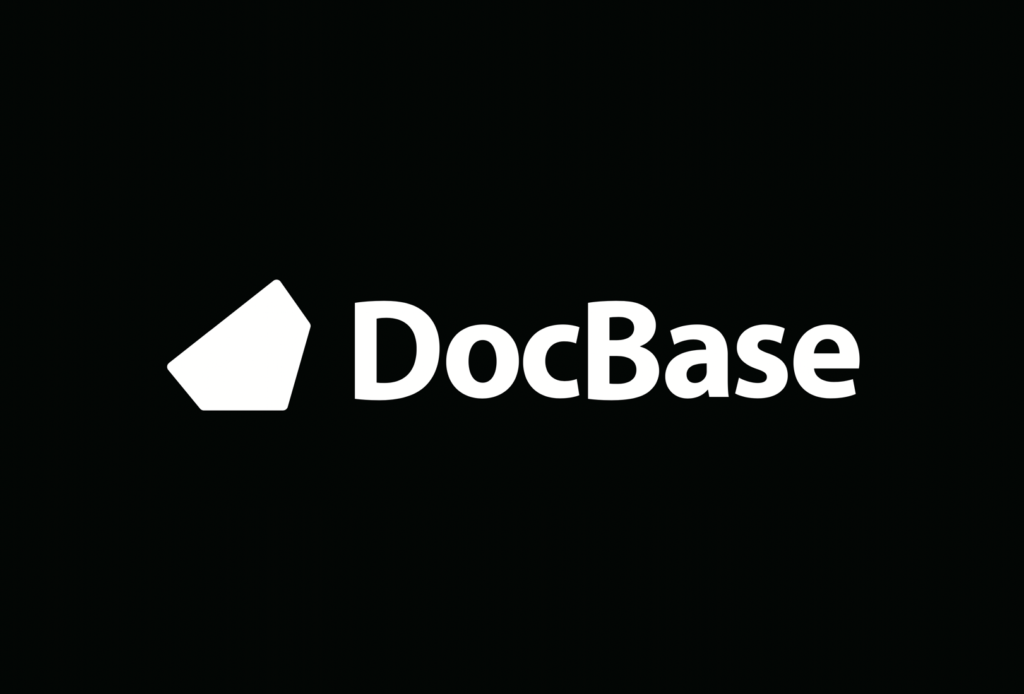はじめに
本記事では情報共有ツールDocBase(ドックベース)を解説します。情報共有系のサービスは数多く開発・リリースされていますが、必ずしもコロナ禍のリモートワークに最適化されているわけではありません。チームやプロジェクトメンバー全員が、同じ時間帯に同じドキュメントにアクセスするといった負荷のかかる状況においても、ストレスなくサクサク稼働するツールを求めている方にオススメなのが、今回紹介するDocBaseなのです。
DocBase(ドックベース)とは
DocBaseの最大の特徴は優れた同時編集機能です。1つのメモを複数人で同時に編集することができる機能は、ドキュメントの作成がリアルタイムにプレビューされます。もちろん、同時編集機能だけでなく、他にも便利な機能が多数搭載されています。例えば、文書作成機能では、Webページのような編集が可能なマークダウン記法や、数式を入力するための記法であるTeX記法にも対応しています。これらの記法を使えば、効果的な情報伝達や作業効率アップを期待できるでしょう。
さらに、文書作成機能では、タグ機能、ピン留め機能、記事の外部公開、コラボレーション機能では、コメント機能、グッジョブ機能、メンション機能などを搭載しており、リモートワーク下でのチームワーク醸成にも一役買ってくれるツールであると言えます。
料金体系の説明
DocBaseの料金プランは、チームの規模によって様々なプランが提供されています。リーズナブルな価格体系に加え、ユーザー数に応じてストレージも増えていくのもオススメできるポイントです。また、30日間の無料トライアル期間が付いているため初期費用0円から開始できます。
| 料金プラン | 料金(税抜価格) | ユーザー数/ストレージ | 用途 |
| スターター | 900円/月 | ユーザー数 3人
ストレージ 3GB |
少人数向けのプラン |
| ベーシック | 4,500円/月 | ユーザー数 10人
ストレージ 10GB |
スタートアップ企業向けのプラン |
| レギュラー | 9,000円/月 | ユーザー数 30人
ストレージ 30GB |
中規模プロジェクト向けのプラン |
| ビジネス100 | 19,500円/月 | ユーザー数 100人
ストレージ 100GB |
100人までの会社規模向けのプラン |
| ビジネス200~1000 | 39,500円/月〜
199,500円/月 |
ユーザー数 200人〜1000人
ストレージ 200GB〜1000GB |
200人以上の会社規模向けのプラン※ |
※会社規模が1000人を超える場合は問い合わせで確認が必要になります。
DocBase(ドックベース)の登録方法
まずはDocBaseの登録方法をご紹介します。
登録方法
1.トップページから登録を開始
トップページにある https://______.docbase.io にチーム名・会社名などを入力し、「無料トライアルを開始」をクリックします。
2.必要項目を入力して利用規約に同意する
設定画面に移行するので「ユーザーID」「メールアドレス」「パスワード」を設定します。「チームのドメイン名」は、この段階であれば変更可能です。必要項目をすべて入力したら、利用規約を確認しましょう。利用規約に問題がなかったら、チェックボックスにチェックを入れて「無料トライアルを開始」をクリックします。
3.登録完了
下の画像のようにDocBaseの編集画面に移行したら、登録完了です。
ログイン
新しい端末からDocBaseを利用する場合は、トップページ右上にある「ログイン」ボタンからログインしましょう。ログインはメールアドレスとパスワードを入力します。ブラウザにパスワードを保存しておけば、次回以降ログインが簡単になります。
利用プラン選択
利用プランを選択する場合は、左側サイドバー下部にあるチームのアイコンの隣になる設定マークのアイコンをクリックします。次に、設定メニューが表示されたら「ご利用プラン」を選択します。無料トライアル終了以降も継続して利用したい場合は、「カード情報を登録する」ボタンからクレジットカード情報を登録しておきましょう。カード情報を登録しなければ、継続利用にならず利用料金は発生しませんので安心して試すことが可能です。
DocBase(ドックベース)の基本的な使い方
次に、DocBaseの基本的な使い方をご紹介します。
メンバー招待
左側サイドバー下部にあるチームのアイコンの隣になる設定マークのアイコンをクリックして「メンバーの管理」を選択します。「メンバーを招待」というボタンがあるのでクリックします。
「メンバーを招待」ボタンをクリックすると、下の画像のような入力画面になります。招待したいメンバーのメールアドレスを入力したら「招待する」ボタンをクリックしましょう。アドレスをカンマで区切り、改行することで複数名を同時に招待できます。
メモを作成
右上にあるDocBaseのアイコンをクリックするとダッシュボードのメイン画面になります。左側のサイドバー上部に「新しいメモを作成」というボタンがあります。こちらのボタンをクリックすると新規メモが作成されます。「新しいメモを作成」ボタンの隣にある三点リーダーのアイコン「・・・」をクリックすると、テンプレートからメモを作成することができます。
同時編集機能
DocBaseがコンセプトの柱に据えている同時編集機能の使い方も非常に簡単です。メモの公開範囲を設定し。公開ボタンをクリックすると、メモの同時編集に招待できるようになります。
メモを公開すると、画面右上にプロフィールアイコンとプラスマークのアイコンが表示されます。プラスマークのアイコンをクリックすると同時編集メンバーを招待することができます。
プラスマークのアイコンをクリックすると、下の画像のような入力画面のモーダルウィンドウが表示されます。共有URLをシェアしてメンバーを招待する方法と、メールで招待する方法がありますので、どちらかの方法を選んで編集メンバーを招待します。編集メンバーに追加する場合は、事前にチームのメンバーに招待しておきましょう。
コラボレーション機能
DocBaseはコラボレーション機能というチームメンバーが意見交換やリアクションを行える機能が搭載されています。コメント機能、グッジョブ機能、メンション機能、スター機能などを使えば、メンバー間で活発なコレボレーションを促すことができます。
目当てのメモを探す
DocBaseは、メモを検索することも簡単です。画面右上の検索欄に検索ワードを入れることでメモを探せます。そのほかにも「ダッシュボード」からはピン留めされたメモ、更新されたメモなどを確認することができます。
サイドバーの「メンバーから探す」からはメンバー別にメモを確認することができます。
外部連携ツールについて
DocBaseでは、外部のWebサービスとの連携も可能です。Slack、Chatwork、Hangout Chat、Microsoft Teamsなど多くの企業で普及が進んでいるビジネス系のコミュニケーションツールをはじめとして、様々な外部ツールと連携可能です。
おわりに
DocBaseは、このように、リモートワークに最適な同時編集機能に優れたツールであることが、おわかりいただけたかと思います。30日の無料トライアル期間があり、導入コスト0円で試験運用可能なので、ご興味のある方はまずは登録してみましょう!
本記事では最新版のおすすめ社内Wikiサービスをご紹介します。チームの情報共有をより活発化したいと考えているリーダーの方は本記事を見ることで「手軽に、かつ仕事質を高めながら情報共有ができる最新版ツール」を網羅的に知ることができます。社内Wi[…]